win10 で管理者として cmd を実行するにはどうすればよいですか? 多くの win10 ユーザーは、コンピューターを使用するときに特定の操作を実行するために cmd コマンドを使用する必要があります。しかし、単に cmd コマンドを実行するだけでは、包括的な cmd 実行サービスを取得することはできません。管理者として cmd コマンドを実行すると、最も包括的なコマンド呼び出しサービスを利用できます。では、具体的にはどうすればよいでしょうか?手術?以下では、エディターで win10 管理者が cmd コマンドを実行する方法を紹介します 。

方法 1: [スタート] メニュー
タスクバーの下部にある[スタートアイコン]を見つけて[マウスの右ボタン]をクリックし、[ターミナル(管理者)]を選択します。
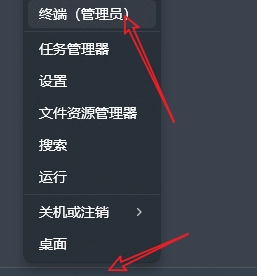
方法 2: アプリケーション リスト
1. スタート メニュー ページで [すべてのアプリ] を見つけます。
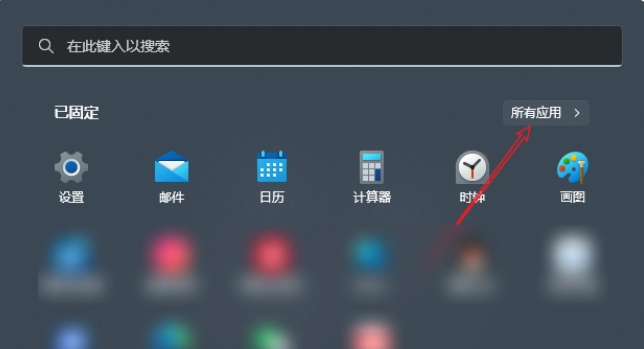
2. アプリケーションリストの一番下にある[ターミナル]を見つけて[右クリック]し、[詳細-管理者として実行]を選択します。
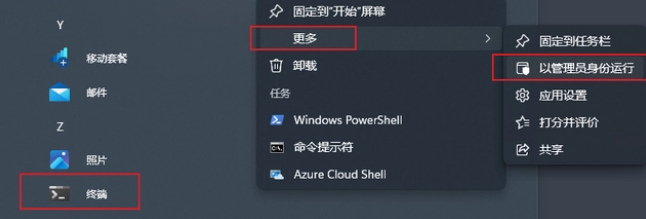
上記は win10 で管理者として cmd を実行する方法についてです。 Win10 管理者が cmd コマンドを実行する方法 の全内容。コンピューター ブラウザー関連のコンテンツについては、このサイトに注目してください。
以上がwin10で管理者としてcmdを実行する方法の詳細内容です。詳細については、PHP 中国語 Web サイトの他の関連記事を参照してください。